휴대폰 또는 PC에서 줌 프로필 사진을 제거하는 방법

Zoom 프로필 사진을 제거하는 방법과 그 과정에서 발생할 수 있는 문제를 해결하는 방법을 알아보세요. 간단한 단계로 프로필 사진을 클리어하세요.
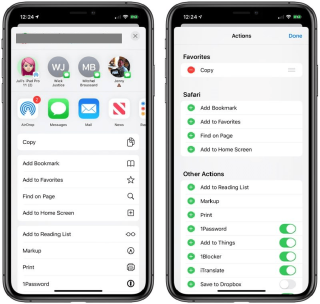
iOS 13이 공식 출시된 지 약 한 달이 지났지만 이 최신 업데이트를 사용하는 동안 때때로 새로운 숨겨진 기능을 발견하게 됩니다. iOS 13은 기존 장치, 특히 다크 모드 기능에 새로운 새로운 모습을 제공하는 많은 좋은 놀라움을 가져왔습니다 .
iOS 13의 공유 시트를 아직 살펴보셨나요? iOS 13의 공유 시트는 훨씬 개선되었으며 사용자 경험을 개선하기 위한 새로운 기능 및 작업 세트를 포함합니다. 또한 공유 시트도 커져서 한 번의 클릭으로 iOS 기기를 제어할 수 있습니다. 새로운 공유 창에는 사용자가 접근성을 향상시키는 데 필요한 거의 모든 기능이 있습니다.
이미지 출처: Apple 도구 상자
운 좋게도 Apple 은 자주 액세스하는 목록에 필요한 작업만 유지하여 공유 시트를 사용자화할 수 있는 방법도 제공합니다.
iOS 13 공유 시트에 대한 모든 내용과 이를 사용자 정의하는 방법을 간략히 살펴보겠습니다.
iOS 13에서 공유 시트를 사용하는 방법
iOS의 공유 옵션은 거의 모든 곳에서 사용할 수 있습니다. 그러나 시작하려면 사진 앱 으로 이동하여 사진을 선택하고 공유 버튼을 눌러 공유 시트를 엽니다.
이제 공유 시트 상단에 최근 연락처와 AirDrop, Mail, 메시지, 메모 등의 유용한 옵션이 표시되는 다양한 빠른 제안이 표시됩니다. 이러한 제안의 도움으로 연락처 목록에서 이름을 검색할 필요 없이 해당 연락처와 모든 콘텐츠를 직접 공유할 수 있습니다.
이미지 출처: 맥 루머
공유 시트를 아래로 스크롤하면 복사, 숨기기, AirPlay, 배경 화면으로 사용 등과 같은 다른 유용한 옵션이 표시됩니다.
또한 읽기: 빠른 수정과 함께 일반적인 iOS 13 문제
iOS 13에서 공유 시트를 사용자 정의하는 방법
앞서 언급했듯이 iOS 13에서 공유 시트를 쉽게 사용자 정의하고 이 목록에 유지하고 싶은 옵션으로 채울 수 있습니다.
공유 시트를 사용자 정의하는 것은 매우 간단합니다. "작업 편집" 옵션이 표시될 때까지 공유 시트에서 아래로 스크롤합니다. 그것을 누르십시오.
이 새 창에서 다양한 섹션으로 나누어진 작업을 볼 수 있습니다. 첫 번째 섹션에는 "즐겨찾기"가 포함됩니다.
공유 시트에 항목을 추가하려면 "+" 아이콘을 탭하세요. 마찬가지로 빼기 아이콘을 탭하면 공유 시트에서 제거됩니다.
항목 선택이 완료되면 "완료"를 탭합니다.
공유 시트는 각 특정 앱마다 다릅니다. 또한 공유 버튼을 탭하는 즉시 몇 가지 특정 앱 관련 작업을 볼 수 있습니다. 예를 들어 Safari에서 탐색 중이고 웹 페이지를 방문하는 경우 공유 버튼을 탭하면 읽기 목록에 추가, 페이지 책갈피, 페이지에서 찾기, 홈 화면에 추가, 등.
마찬가지로 카메라 롤에서 사진을 선택하면 "배경 화면으로 사용", "시계 모드 만들기", "이미지 복사", "슬라이드 쇼" 등과 같은 특정 작업이 표시됩니다.
또한 읽기: iOS 13 개발자 베타를 iPhone에 다운로드하는 방법
여러분, iOS 13에서 새롭게 디자인된 이 공유 시트에 대해 어떻게 생각하십니까? 사용자 경험이 향상됩니까? 아래 댓글 상자에서 iOS 13 공유 시트에 대한 생각을 자유롭게 공유하세요.
Zoom 프로필 사진을 제거하는 방법과 그 과정에서 발생할 수 있는 문제를 해결하는 방법을 알아보세요. 간단한 단계로 프로필 사진을 클리어하세요.
Android에서 Google TTS(텍스트 음성 변환)를 변경하는 방법을 단계별로 설명합니다. 음성, 언어, 속도, 피치 설정을 최적화하는 방법을 알아보세요.
Microsoft Teams에서 항상 사용 가능한 상태를 유지하는 방법을 알아보세요. 간단한 단계로 클라이언트와의 원활한 소통을 보장하고, 상태 변경 원리와 설정 방법을 상세히 설명합니다.
Samsung Galaxy Tab S8에서 microSD 카드를 삽입, 제거, 포맷하는 방법을 단계별로 설명합니다. 최적의 microSD 카드 추천 및 스토리지 확장 팁 포함.
슬랙 메시지 삭제 방법을 개별/대량 삭제부터 자동 삭제 설정까지 5가지 방법으로 상세 설명. 삭제 후 복구 가능성, 관리자 권한 설정 등 실무 팁과 통계 자료 포함 가이드
Microsoft Lists의 5가지 주요 기능과 템플릿 활용법을 통해 업무 효율성을 40% 이상 개선하는 방법을 단계별로 설명합니다. Teams/SharePoint 연동 팁과 전문가 추천 워크플로우 제공
트위터에서 민감한 콘텐츠를 보는 방법을 알고 싶으신가요? 이 가이드에서는 웹 및 모바일 앱에서 민감한 콘텐츠를 활성화하는 방법을 단계별로 설명합니다. 트위터 설정을 최적화하는 방법을 알아보세요!
WhatsApp 사기를 피하는 방법을 알아보세요. 최신 소셜 미디어 사기 유형과 예방 팁을 확인하여 개인 정보를 안전하게 보호하세요.
OneDrive에서 "바로 가기를 이동할 수 없음" 오류를 해결하는 방법을 알아보세요. 파일 삭제, PC 연결 해제, 앱 업데이트, 재설정 등 4가지 효과적인 해결책을 제공합니다.
Microsoft Teams 파일 업로드 문제 해결 방법을 제시합니다. Microsoft Office 365와의 연동을 통해 사용되는 Teams의 파일 공유에서 겪는 다양한 오류를 해결해보세요.








